如何更换电脑桌面壁纸 更换电脑桌面壁纸步骤
更新时间:2022-07-21 11:22:55作者:run
对于日常使用的电脑中桌面壁纸不是很满意时,用户可以通过个性化设置来进行更改壁纸,今天小编教大家如何更换电脑桌面壁纸,操作很简单,大家跟着我的方法来操作吧。
解决方法:
1、点击鼠标右键,选择最下方的“个性化”。
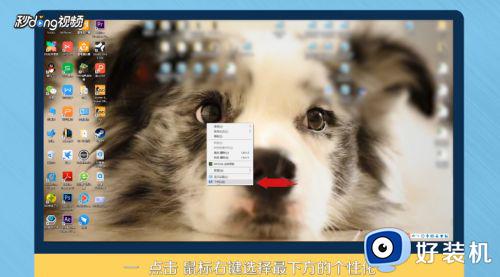
2、选择背景中的“浏览”。
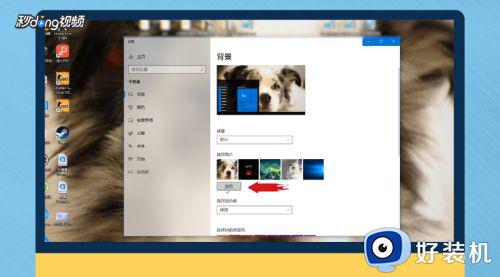
3、点击进入后,找到自己下载壁纸的存储位置。

4、点击“选择图片”。
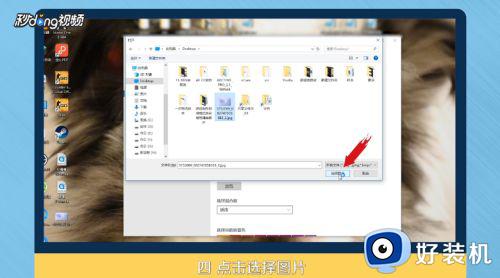
5、选择桌面上的图片,双击打开。
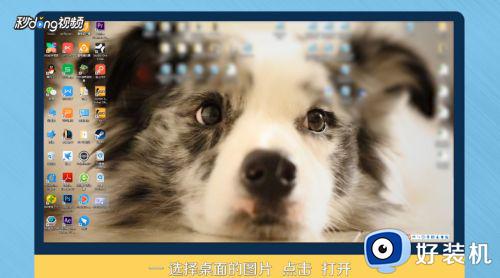
6、在图片上,点击鼠标右键。
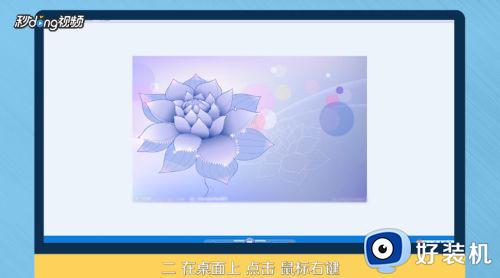
7、选择“设置为桌面背景”。

以上就是小编带来的更换电脑桌面壁纸步骤的全部内容,还有不清楚的用户就可以参考一下小编的步骤进行操作,希望能够对大家有所帮助。
如何更换电脑桌面壁纸 更换电脑桌面壁纸步骤相关教程
- windows怎么换电脑壁纸 windows电脑桌面壁纸如何更换
- 惠普笔记本桌面壁纸怎么换 惠普笔记本怎么设置桌面壁纸
- 电脑更换壁纸怎么操作 电脑如何换壁纸
- 苹果笔记本电脑怎么换壁纸 苹果笔记本电脑如何换壁纸
- 笔记本怎么设置动态壁纸 笔记本如何更换动态桌面壁纸
- 电脑换壁纸怎么换 如何更换电脑桌面背景图片
- 未激活的电脑怎么换壁纸 如何在不激活的情况下更改壁纸
- 怎么换桌面壁纸 电脑桌面如何换壁纸
- 桌面壁纸图片怎么换 系统怎样换壁纸图片
- 电脑桌面如何设置动态壁纸 电脑设置动态壁纸的步骤
- 电脑无法播放mp4视频怎么办 电脑播放不了mp4格式视频如何解决
- 电脑文件如何彻底删除干净 电脑怎样彻底删除文件
- 电脑文件如何传到手机上面 怎么将电脑上的文件传到手机
- 电脑嗡嗡响声音很大怎么办 音箱电流声怎么消除嗡嗡声
- 电脑我的世界怎么下载?我的世界电脑版下载教程
- 电脑无法打开网页但是网络能用怎么回事 电脑有网但是打不开网页如何解决
电脑常见问题推荐
- 1 b660支持多少内存频率 b660主板支持内存频率多少
- 2 alt+tab不能直接切换怎么办 Alt+Tab不能正常切换窗口如何解决
- 3 vep格式用什么播放器 vep格式视频文件用什么软件打开
- 4 cad2022安装激活教程 cad2022如何安装并激活
- 5 电脑蓝屏无法正常启动怎么恢复?电脑蓝屏不能正常启动如何解决
- 6 nvidia geforce exerience出错怎么办 英伟达geforce experience错误代码如何解决
- 7 电脑为什么会自动安装一些垃圾软件 如何防止电脑自动安装流氓软件
- 8 creo3.0安装教程 creo3.0如何安装
- 9 cad左键选择不是矩形怎么办 CAD选择框不是矩形的解决方法
- 10 spooler服务自动关闭怎么办 Print Spooler服务总是自动停止如何处理
